All in One WP MigrationのバックアップファイルをFTPでサーバーにアップロード
12-05-2022

All in One WP Migrationはワードプレスのバックアップと復元に便利なプラグインですが準備したバックアップファイルのサイズがインポート可能サイズより大きかった場合.htaccessやwp-config.phpを編集してアップロードサイズを拡張できるとAll in One WP Migrationオフィシャルで紹介されています。php.iniを編集してもサイズの拡張は可能です。今回はFTPでバックアップファイルをサーバーに直接アップロードしてやる方法を紹介します。
FTPで下記のターゲットディレクトリにバックアップファイルをアップロード。以上!!
アップロードするターゲットディレクトリは
/var/www/html/wp-content/ai1wm-backups
バックアップファイルをFTPで上記のディレクトリにアップロードしてやるとプラグインのバックアップ画面にアップロードしたファイルが現れます。これから復元してやればOK。

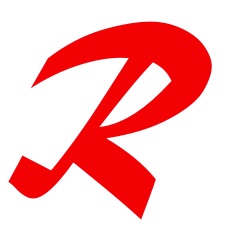
と、思ったらローカルにあるバックアップファイルからの復元は
有料拡張を導入しないと利用できないそうです。ガッカリ・・・

そういうわけなので引き続きダウンロードしたバックアップファイルをインポートする方法で運用していくことにします。ケチなのよ。

Your point of view caught my eye and was very interesting. Thanks. I have a question for you.
Thanks for the detailed walkthrough! Uploading the All in One WP Migration backup via FTP definitely saved me time. I also ran into the same issue with the paid extension requirement for local restores — pretty frustrating. I ended up documenting similar WordPress tips over on a https://earnapps.org, where I share tools and tutorials for earning online and managing web apps. Might be useful to someone here too. Keep up the great posts!